保存された文書をハードディスクへ戻す
バックアップ小物によって保存された文書を、ハードディスクに戻す操作を説明します。このことを“バックアップされた文書を復帰する”といいます。
1≫[小物]メニューの[バックアップ]を選びます。
バックアップ小物のウィンドウが現れます。
2≫〈復帰〉の見出しをクリックします。
復帰の画面に移ります。
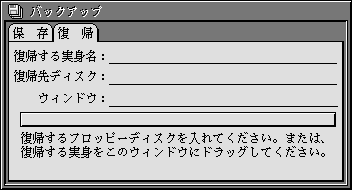
3≫バックアップされた文書が保存されたフロッピーディスクの1枚目をセットするか、バックアップされた文書を直接このウィンドウにドラッグします。
以下のパネルが現れます。
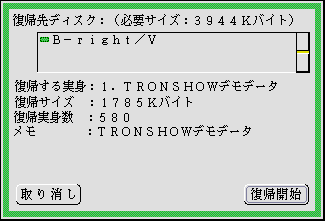
†バックアップ小物はデータを圧縮しながらバックアップをしています。したがって、〈保存容量〉よりも多くの〈復帰に必要なハードディスクの残り容量〉が必要になります。場合によっては、5~6倍程度になることもあります。
4≫保存先となる区画をクリックして、ON(![]() )マークをつけます。
)マークをつけます。
5≫[復帰開始]スイッチをクリックします。
1)バックアップされた文書をバックアップ小物のウィンドウにドラッグしたときは、ただちに保復帰作業が始まります。
†バックアップされた文書に保存されている実身の一部だけを取り出して復帰することはできません。
6≫復帰作業が終わると、復帰されたネットワークの先頭の仮身が、初期ウィンドウに貼り込まれています。
7≫[終了]メニューを選びます。
バックアップ小物のウィンドウが消えます。
†ピクトグラムをダブルクリックしてもかまいません。
8≫初期ウィンドウに貼り込まれた仮身を必要な位置へ移動します。
□
6≫2)バックアップされた文書が複数のフロッピーディスクにあるときは、フロッピーディスクの入れ替えが必要になると、ピッと音が鳴り、「ドライブ0のディスクを取り出してください。」のパネルが画面の中央に出ます。
![]()
指示に従って、フロッピーディスクを取り出します。
メッセージが消え、以下のパネルが現れます。
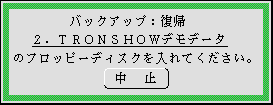
7≫正しいディスクをセットします。
復帰が続行されます。
8≫最後のフロッピーディスクからの復帰が終わり、そのフロッピーディスクを取り出すと、復帰されたネットワークの先頭の仮身が、初期ウィンドウに貼り込まれています。
9≫[終了]メニューを選びます。
バックアップ小物のウィンドウが消えます。
†ピクトグラムをダブルクリックしてもかまいません。
10≫初期ウィンドウに貼り込まれた仮身を必要な位置へ移動します。
∇復帰中
復帰中は、
1) 復帰する実身名
2) 復帰すべき残り容量
3) 復帰すべき残り実身数
4) 復帰中の実身名
5) バーグラフ
が変化していきます。
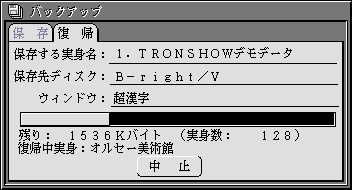
◆復帰中に、ほかのウィンドウへ移ってそこで別の作業を行うことができます。
∇復帰作業を中止する
復帰作業を途中で中止することができます。
1≫次のいずれかの操作をします。
†これらの操作は、湯飲みのポインタ〔![]() 〕で操作することになります。
〕で操作することになります。
1) バックアップ小物のウィンドウの[中止]スイッチをクリックする。
2) [終了]メニューを選ぶ。
3) ピクトグラムをダブルクリックする。
以下の場面でも、復帰作業を中止できます。
4) フロッピーディスクを入れ替える時に[中止]スイッチをクリックする。
2≫以下のパネルが現れます。
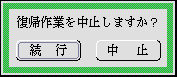
ο[続行] 復帰作業を続行する。
ο[中止] 以下のパネルが現れる。
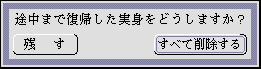
ο[すべて削除する] 途中まで復帰されたハードディスク内の実身がすべて削除される。
ο[残す] そのまま復帰途中の実身が残る。
†[残す]を選んだ場合、仮身だけ復帰されて、その参照先の実身が復帰されていない場合があります。
前のページへ大量の文書を保存する 次のページへトレーとは?